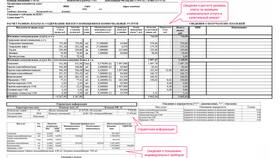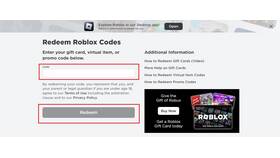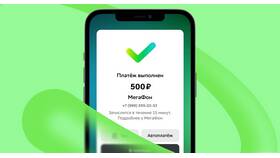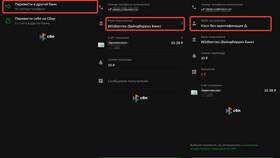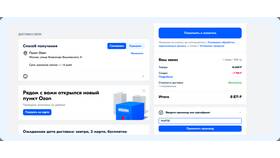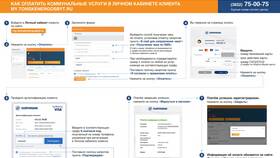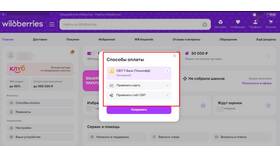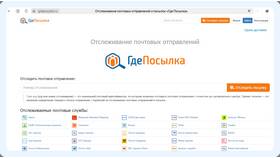Ozon предоставляет возможность быстрой оплаты заказов через сканирование QR-кода. Рассмотрим пошаговый процесс такого способа оплаты.
Содержание
Где найти QR-код для оплаты
Источники QR-кода
- Электронное письмо с подтверждением заказа
- Страница заказа в личном кабинете Ozon
- Мобильное приложение Ozon
- SMS-уведомление о готовности заказа
Виды QR-кодов Ozon
| Тип QR-кода | Назначение |
| Оплата заказа | Для проведения платежа |
| Получение в пункте выдачи | Для идентификации при получении |
Способы оплаты по QR-коду
Через мобильное приложение банка
- Откройте приложение вашего банка
- Выберите функцию "Оплата по QR-коду"
- Наведите камеру на QR-код Ozon
- Подтвердите сумму и реквизиты
- Введите платежный пароль
Через приложение Ozon
- Откройте приложение Ozon
- Перейдите в раздел "Мои заказы"
- Выберите нужный заказ
- Нажмите "Оплатить" и подтвердите способ оплаты
Банки, поддерживающие оплату
| Банк | Особенности оплаты |
| Сбербанк | Через Сбербанк Онлайн |
| Тинькофф | В разделе "Платежи" |
| Альфа-Банк | Через сканер QR в приложении |
| ВТБ | Функция "Оплата по коду" |
Решение возможных проблем
Частые вопросы
- QR-код не сканируется - проверьте освещение и фокус
- Платеж не прошел - проверьте баланс карты
- Не пришло подтверждение - проверьте спам
Альтернативные способы оплаты
- Онлайн-оплата картой в личном кабинете
- Наличными при получении
- Банковский перевод по реквизитам
Важно:
При оплате по QR-коду убедитесь, что сумма платежа соответствует стоимости заказа. Не оплачивайте заказы по QR-кодам из непроверенных источников.